Igwefoto ihu iPhone anaghị arụ ọrụ? Nke a bụ ndozi ọ bụla nwere ike ime [2022]
Eprel 27, 2022 • Edegara na: Idozi Okwu mkpanaaka iOS • Ngwọta egosipụtara
Igwefoto n'ihu iPhone 8 Plus anaghị arụ ọrụ. Mgbe ọ bụla m nwara ịse foto selfie, ọ na-egosipụta naanị ihu ojii kama!”
Dị ka a enyi m jụrụ m nke a banyere ya iPhone si n'ihu igwefoto adịghị arụ ọrụ nke, M ghọtara na ọtụtụ ndị na-ezute nsogbu a. Ọ nwere ike iyi ihe a na-adịghị ahụkebe, mana mgbe ụfọdụ igwefoto n'ihu iPhone na-agba oji kama. Ebe ọ bụ na igwefoto n'ihu, nsogbu na-adịghị arụ ọrụ nwere ike ịkpata n'ihi ihe dị iche iche, ọ dị mkpa iji chọpụta ya mbụ. Nke a post ga-ekwe ka ị mara otú idozi iPhone 6/6s / 7/8 n'ihu igwefoto adịghị arụ ọrụ n'ụzọ dị iche iche.
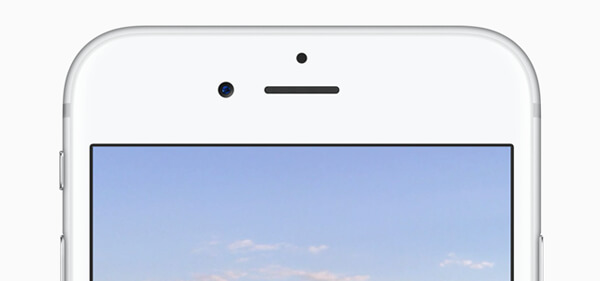
Nkebi nke 1: Enwere ike ime ihe kpatara iPhone n'ihu igwefoto anaghị arụ ọrụ
Ọ bụrụ na gị iPhone si n'ihu igwefoto na-adịghị arụ ọrụ, ọ pụrụ ịbụ n'ihi na ndị na-esonụ ihe. Ozugbo ị chọpụtara ihe kpatara ya, ị nwere ike mfe idozi a iPhone nke.
- Ngwa igwefoto dị na iPhone gị nwere ike ewepụtabeghị nke ọma.
- Enwere ike ghara ibunye usoro na modul achọrọ nke ọma ma ọ bụ mebie ya.
- IPhone gị nwere ike ịbanye n'ime mkpọchi ma ọ bụ kwụgbuo ya.
- Mgbe ụfọdụ, ọbụlagodi ngwa ndị ọzọ nwere ohere igwefoto nwere ike ime ka ọ rụọ ọrụ nke ọma.
- Ọ bụrụ na ị emelitere gị iPhone ka a rụrụ arụ ma ọ bụ ejighị n'aka iOS version, ọ nwekwara ike ime ka nke a nke.
- Ụfọdụ ndị ọzọ ntọala na gị iPhone (dị ka olu-n'elu) nwekwara ike ime ka nsogbu a.
- N'ikpeazụ, enwere ike ịnwe nsogbu metụtara ngwaike (dịka igwefoto nwere ike mebie)
Part 2: Olee otú dozie iPhone Front igwefoto adịghị arụ ọrụ Nsogbu?
Ugbu a, mgbe ị maara banyere ihe nwere ike ime maka iPhone 6 / 6s / 7/8 n'ihu igwefoto adịghị arụ ọrụ, ka ngwa ngwa dozie esemokwu a na ndị a fixes.
2.1 Mechie ma malitegharịa ngwa igwefoto
Ohere dị bụ na ngwa igwefoto dị na iPhone gị nwere ike ghara ibuju ya nke ọma, na-eme ka igwefoto ihu iPhone na-agba oji. Iji dozie nke a, ị nwere ike mechie ngwa site na-agba ọsọ na ndabere wee malitegharịa ya.
Ọ bụrụ na ị nwere iPhone 8 ma ọ bụ ngwaọrụ ọgbọ ochie, wee pịa nhọrọ ụlọ ugboro abụọ. N'ụdị ọhụrụ, si na Ihuenyo mbu pụọ wee kwụsị n'etiti. Nke a ga-ebido ngwa Drawer na iPhone gị. Ị nwere ike ịpịa aka ekpe/n'aka nri ka ịhọrọ ngwa igwefoto ma ọ bụ pịgharịa kaadị ya ka ọ mechie.
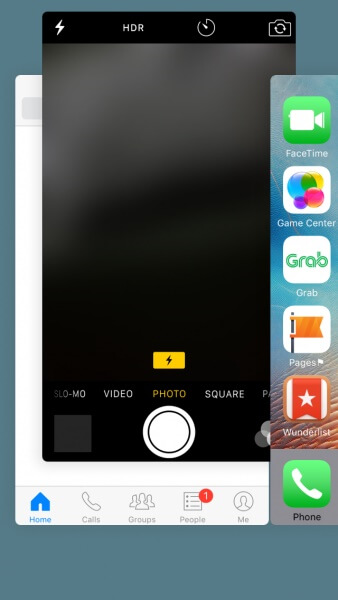
Ozugbo ngwa igwefoto mechiri, ị nwere ike pịa akara ngosi ya ọzọ ka ịmalitegharịa ya wee lelee ma ọ ga-edozi igwefoto n'ihu iPhone anaghị arụ ọrụ.
2.2 Gbanwee njiri igwefoto ihu ma ọ bụ azụ
Ihe ọzọ nwere ike ime maka igwefoto n'ihu anaghị arụ ọrụ na ngwaọrụ gị nwere ike jikọta ya na ịgbanye oghere ihu / azụ. Ị nwere ike dị nnọọ ẹkedori igwefoto ngwa na gị iPhone na enweta na mgba ọkụ icon dozie a. Akara ngosi mgba ọkụ dị ma n'elu ihuenyo ma ọ bụ na ala.
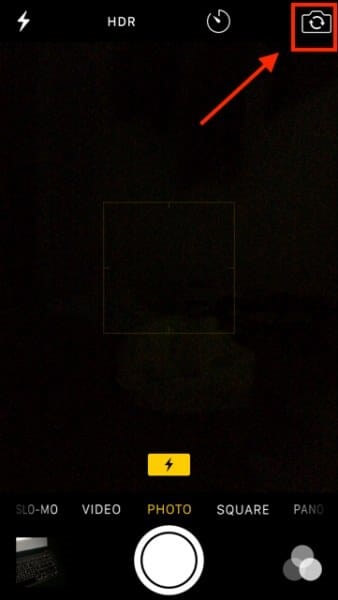
Nke a ga-ahapụ gị ka ị gbanwee site n'azụ gaa na igwefoto n'ihu ngwaọrụ gị ma dozie nsogbu a ngwa ngwa.
2.3 Gbanyụọ ọrụ karịrị olu
Voice-over bụ njirimara nwa afọ na iPhone ejiri kwuo nhọrọ maka ndị ọrụ nwere nsogbu anya. Ọ na-a hụrụ na olu-n'elu atụmatụ nwere ike mgbe ụfọdụ ime ka iPhone n'ihu igwefoto na-aga oji.
Ya mere, ọ bụrụ na n'ihu igwefoto na-adịghị arụ ọrụ na gị iPhone, ị nwere ike gbanyụọ olu-n'elu atụmatụ. Iji mee nke a, Ị kpọghee ekwt gị iPhone na-aga ya Ntọala> Ozuruọnụ> Accessibility> Voice-Ofe na toggle gbanyụọ atụmatụ.
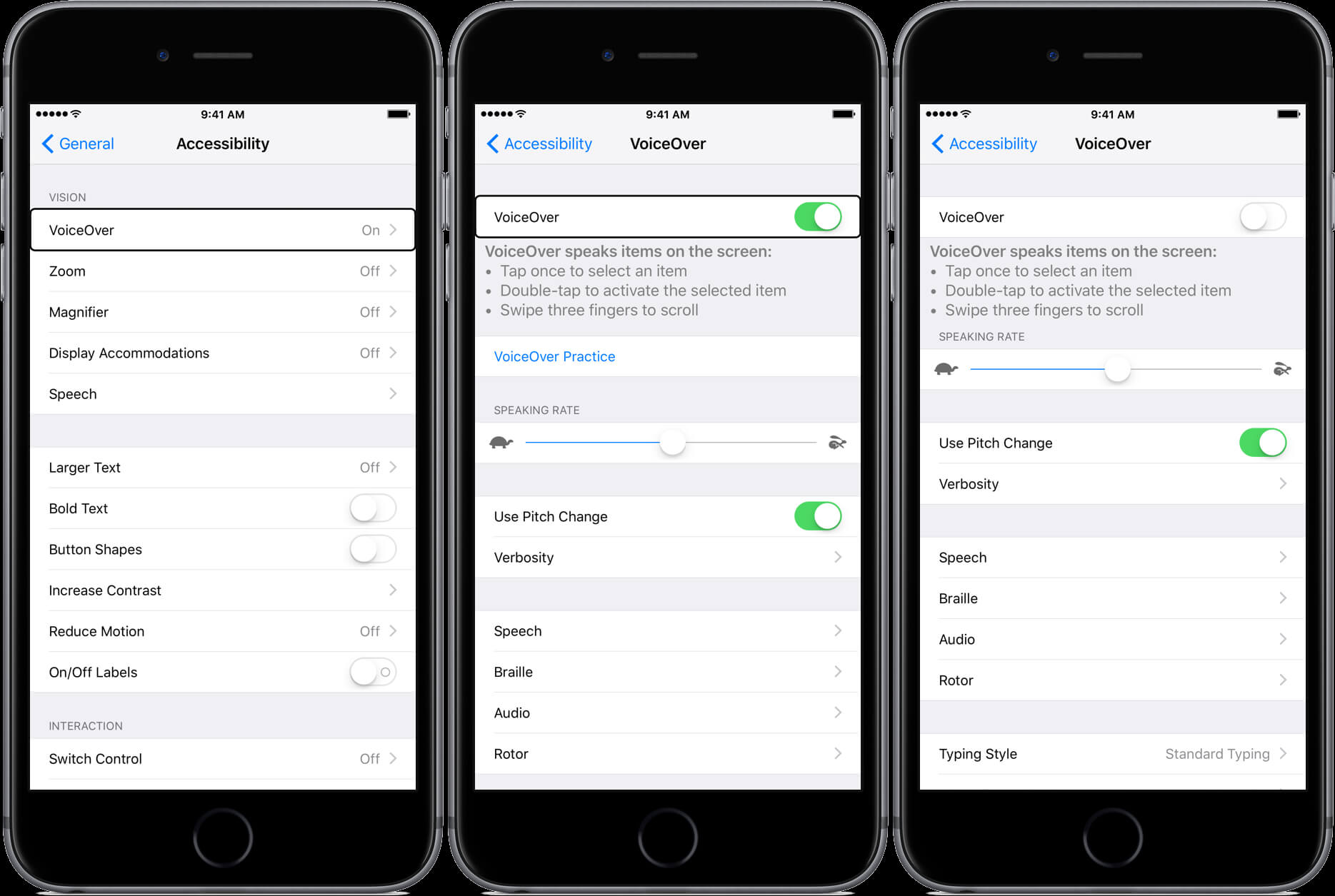
2.4 Malitegharịa ekwentị gị iPhone
Mgbe ụfọdụ, naanị ihe ọ na-ewe iji dozie igwefoto n'ihu bụ ịmalitegharị ngwaọrụ ahụ dị mfe. Ebe ọ bụ na ọ ga-tọgharịa gị iPhone si ugbu a ike okirikiri, ọ bụla deadlock ma ọ bụ obere nke ga-akpaghị aka na-ofu.
Ọ bụrụ na ị nwere iPhone X, 11, ma ọ bụ 12, pịa igodo akụkụ + Mpịakọta elu/ala n'otu oge. N'aka nke ọzọ, ọ bụrụ na ị nwere ihe okenye ọgbọ ngwaọrụ, mgbe ahụ ị nwere ike dị ogologo-pịa Ike bọtịnụ n'akụkụ.
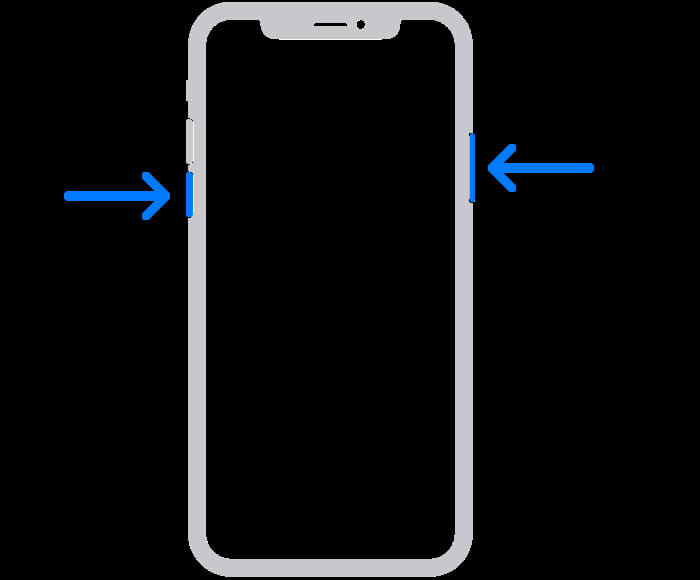
Ozugbo mmịfe ike pụtara, ị nwere ike swipe ya wee chere ka ngwaọrụ gị na-agbanyụ. Ugbu a, chere maka 5-15 sekọnd wee pịa bọtịnụ ike ka ịmalitegharịa ya.
2.5 Tọgharia ntọala na gị iPhone
Dị ka e kwuru n'elu, ọ bụla amaghị mgbanwe na ngwaọrụ gị ntọala nwekwara ike ime ka ihe iseokwu dị ka iPhone 6/6s/6 Plus n'ihu igwefoto adịghị arụ ọrụ. Ụzọ kachasị mfe iji dozie igwefoto n'ihu anaghị arụ ọrụ bụ site na ịtọgharịa ntọala ngwaọrụ gị.
Ị nwere ike Ị kpọghee ekwt gị iPhone na-aga ya Ntọala> Ozuruọnụ> Tọgharia na enweta na "Tọgharia All Settings" nhọrọ. Kwenye passcode nke ngwaọrụ gị ma chere ka iPhone gị ga-amalitegharị ya na ntọala ndabere ya. Nke a agaghị ehichapụ data echekwara na iPhone gị mana ọ ga-eji ụkpụrụ ndabara degharịa ntọala ọ bụla echekwara.
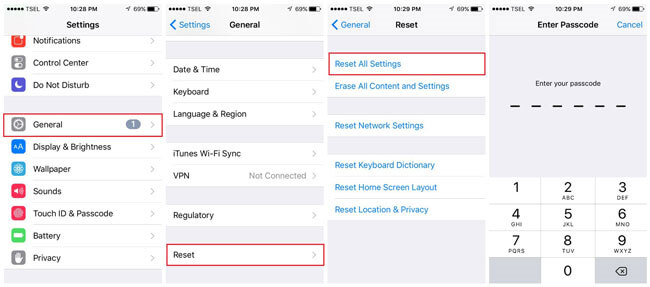
2.6 Jiri ngwa ndozi iOS
N'ikpeazụ, ohere bụ na a femụwe metụtara nke nwere ike ime ka iPhone n'ihu igwefoto adịghị arụ ọrụ nsogbu. Na nke a, ị nwere ike iji a raara onwe ya nye ngwa dị ka Dr.Fone - System Mmezi (iOS). Ọ bụ onye ọrụ-enyi na enyi na 100% ala ngwọta nke nwere ike dabara ọ bụla obere ma ọ bụ isi nke na gị iPhone.
- Dr.Fone - System Mmezi (iOS) bụ nnọọ mfe iji, na ị chọrọ na-eso a click-site usoro idozi ngwaọrụ gị.

- The ngwa nwere ike mfe idozi ihe iseokwu dị ka iPhone n'ihu igwefoto adịghị arụ ọrụ (ma ọ bụrụ na a femụwe metụtara njehie kpatara ya).
- E wezụga na, ngwa nwekwara ike idozi ndị ọzọ obere / isi okwu dị ka ihuenyo nke ọnwụ, adịghị anabata ngwaọrụ, iPhone rapaara na mgbake mode, wdg.
- Ọ bụrụ na ị chọrọ, ị nwere ike họrọ idowe gị iPhone data nke mere na ọ dịghị nke gị faịlụ na-efu n'oge ịrụzi usoro.

- Usoro idozi gị iPhone igwefoto bụ mara mma dị mfe, na ị na-adịghị mkpa ka jailbreak ekwentị gị iji ngwá ọrụ.

Mmechi
Ugbu a, mgbe ị maara 6 ụzọ dị iche iche idozi iPhone n'ihu igwefoto, ị nwere ike mfe imeri nsogbu a. M ga-akwado na-edebe ngwa dị ka Dr.fone - System Mmezi (iOS) arụnyere. Ozugbo ị nwere ngwa arụnyere, ị nwere ike iji ya ozugbo dozie ọ bụla iPhone metụtara nke na-eme n'ọdịnihu.
Nsogbu iPhone
- Nsogbu ngwaike iPhone
- Nsogbu bọtịnụ ụlọ iPhone
- Nsogbu ahụigodo iPhone
- Nsogbu ekweisi iPhone
- iPhone Touch ID anaghị arụ ọrụ
- Ikpo oke ọkụ
- Igwe ọkụ iPhone anaghị arụ ọrụ
- iPhone Silent Switch anaghị arụ ọrụ
- A naghị akwado iPhone Sim
- Nsogbu ngwanrọ iPhone
- Koodu paswọọdụ iPhone anaghị arụ ọrụ
- Maapụ Google anaghị arụ ọrụ
- Ihuenyo iPhone anaghị arụ ọrụ
- iPhone Vibrate anaghị arụ ọrụ
- Ngwa apụọ na iPhone
- Mkpu ihe mberede iPhone anaghị arụ ọrụ
- Pasent batrị iPhone anaghị egosi
- Ngwa iPhone anaghị emelite
- Kalịnda Google anaghị emekọrịta
- Ngwa ahụike anaghị enyocha usoro
- Mkpọchi akpaaka iPhone anaghị arụ ọrụ
- Nsogbu batrị iPhone
- Nsogbu mgbasa ozi iPhone
- Nsogbu iPhone Echo
- Igwefoto iPhone Black
- iPhone agaghị akpọ egwu
- iOS Video ahụhụ
- Nsogbu ịkpọ oku iPhone
- Nsogbu iPhone Ringer
- Nsogbu igwefoto iPhone
- Nsogbu igwefoto ihu iPhone
- iPhone anaghị akpọ oku
- iPhone adịghị ada ụda
- Nsogbu Mail iPhone
- Tọgharịa okwuntughe ozi olu
- Nsogbu Email iPhone
- Email iPhone apụọ
- Ozi olu iPhone anaghị arụ ọrụ
- Ozi olu iPhone agaghị egwu
- iPhone enweghị ike ịnweta njikọ Mail
- Gmail anaghị arụ ọrụ
- Yahoo Mail anaghị arụ ọrụ
- Nsogbu Mmelite iPhone
- iPhone rapaara na Apple Logo
- Mmelite ngwanrọ agaghị
- Mmelite nkwenye nke iPhone
- Enweghị ike ịkpọtụrụ sava Nwelite ngwanrọ
- Nsogbu melite iOS
- Njikọ iPhone / Nsogbu netwọk




Alice MJ
mkpara Editor
A na-enwetakarị 4.5 ( 105 sonyere)